台式机win10怎么装蓝牙驱动 win10怎么给台式电脑装蓝牙驱动
更新时间:2024-03-17 13:43:00作者:runxin
现阶段,许多用户使用的台式机win10电脑也都能够实现蓝牙设备的连接,这也是因为安装的微软系统中自带有蓝牙驱动的缘故,当然有些用户使用的win10电脑中却缺少了蓝牙驱动程序,对此台式机win10怎么装蓝牙驱动呢?在文本中就给大家介绍win10怎么给台式电脑装蓝牙驱动全部内容。
具体方法如下:
1、按下键盘上的【Win】+【X】,选择【设备管理器】。
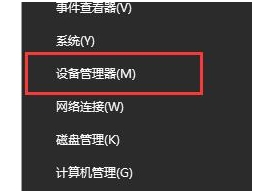
2、然后展开【蓝牙】。
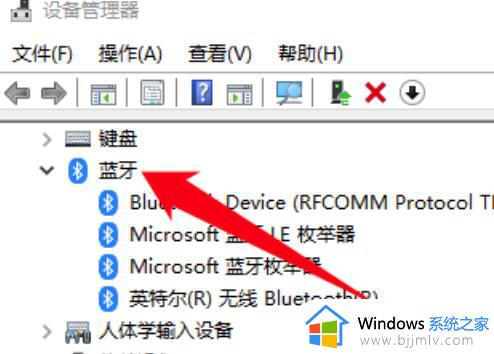
3、鼠标右键【Bluetooth】选项,选择【更新驱动程序】
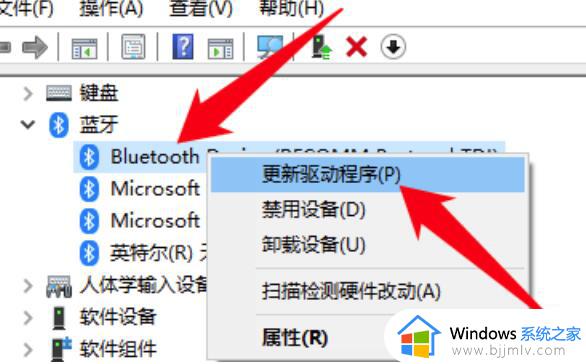
4、然后选择一种更新方式,选择完以后就会自动的进行更新了。
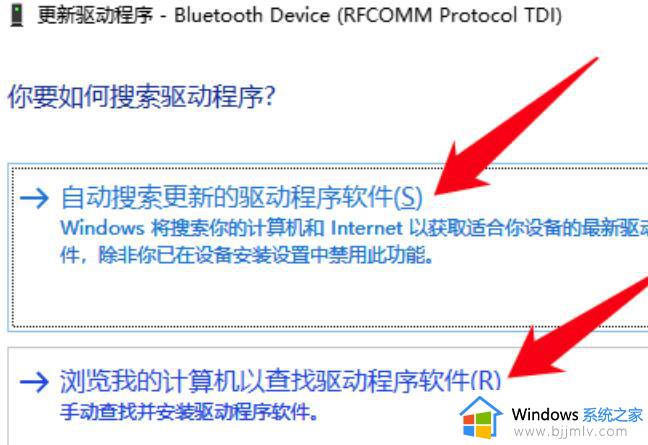
以上就给大家讲解的win10怎么给台式电脑装蓝牙驱动全部内容了,还有不懂得用户就可以根据小编的方法来操作吧,希望本文能够对大家有所帮助。
台式机win10怎么装蓝牙驱动 win10怎么给台式电脑装蓝牙驱动相关教程
- 台式机win10怎么装蓝牙驱动 win10系统如何安装蓝牙驱动
- win10电脑怎样安装蓝牙驱动 win10如何安装蓝牙驱动
- win10没有蓝牙驱动怎么办 win10电脑没有蓝牙驱动如何安装
- win10蓝牙驱动怎么安装 win10蓝牙驱动在哪里安装
- 台式电脑win10怎么连蓝牙 台式电脑windows10如何连接蓝牙
- win10如何安装蓝牙驱动程序 win10蓝牙驱动程序哪里安装
- win10蓝牙驱动下载及安装教程 win10蓝牙驱动程序哪里安装
- 台式电脑可以连蓝牙耳机吗win10 台式机win10电脑怎么连蓝牙耳机
- win10台式电脑怎么连接蓝牙耳机?win10台式机如何连接蓝牙耳机
- win10蓝牙驱动卸载了怎么安装回去 win10蓝牙驱动删除如何再安装
- win10如何看是否激活成功?怎么看win10是否激活状态
- win10怎么调语言设置 win10语言设置教程
- win10如何开启数据执行保护模式 win10怎么打开数据执行保护功能
- windows10怎么改文件属性 win10如何修改文件属性
- win10网络适配器驱动未检测到怎么办 win10未检测网络适配器的驱动程序处理方法
- win10的快速启动关闭设置方法 win10系统的快速启动怎么关闭
win10系统教程推荐
- 1 windows10怎么改名字 如何更改Windows10用户名
- 2 win10如何扩大c盘容量 win10怎么扩大c盘空间
- 3 windows10怎么改壁纸 更改win10桌面背景的步骤
- 4 win10显示扬声器未接入设备怎么办 win10电脑显示扬声器未接入处理方法
- 5 win10新建文件夹不见了怎么办 win10系统新建文件夹没有处理方法
- 6 windows10怎么不让电脑锁屏 win10系统如何彻底关掉自动锁屏
- 7 win10无线投屏搜索不到电视怎么办 win10无线投屏搜索不到电视如何处理
- 8 win10怎么备份磁盘的所有东西?win10如何备份磁盘文件数据
- 9 win10怎么把麦克风声音调大 win10如何把麦克风音量调大
- 10 win10看硬盘信息怎么查询 win10在哪里看硬盘信息
win10系统推荐